android auto OPEL COMBO E 2019.1 Brukerhåndbok for infotainmentsystem
[x] Cancel search | Manufacturer: OPEL, Model Year: 2019.1, Model line: COMBO E, Model: OPEL COMBO E 2019.1Pages: 123, PDF Size: 2.48 MB
Page 10 of 123
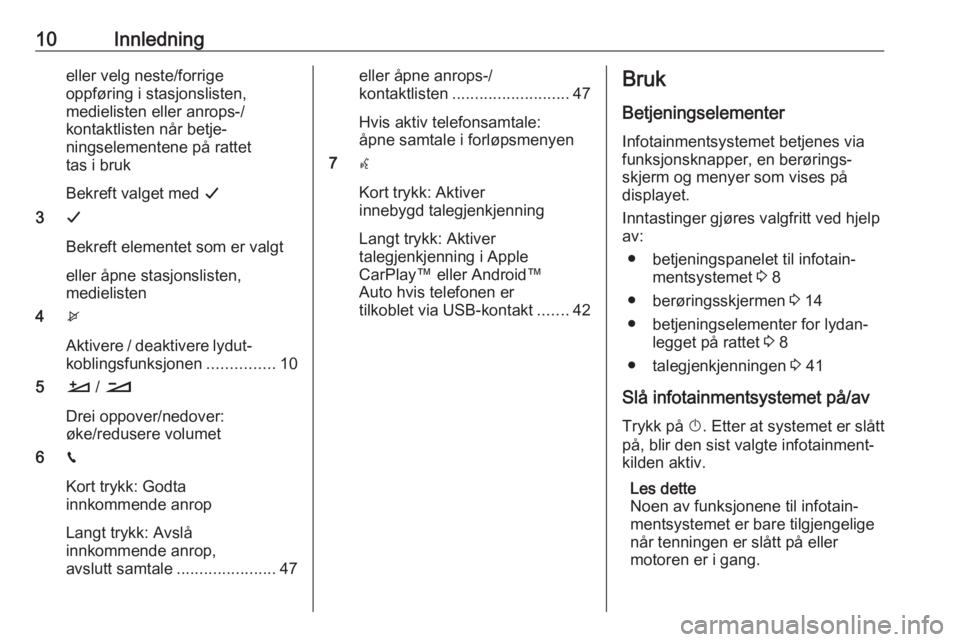
10Innledningeller velg neste/forrige
oppføring i stasjonslisten,
medielisten eller anrops-/
kontaktlisten når betje‐
ningselementene på rattet
tas i bruk
Bekreft valget med G
3 G
Bekreft elementet som er valgt
eller åpne stasjonslisten,
medielisten
4 x
Aktivere / deaktivere lydut‐ koblingsfunksjonen ...............10
5 À / Á
Drei oppover/nedover:
øke/redusere volumet
6 v
Kort trykk: Godta
innkommende anrop
Langt trykk: Avslå
innkommende anrop,
avslutt samtale ......................47eller åpne anrops-/
kontaktlisten .......................... 47
Hvis aktiv telefonsamtale:
åpne samtale i forløpsmenyen
7 w
Kort trykk: Aktiver
innebygd talegjenkjenning
Langt trykk: Aktiver
talegjenkjenning i Apple
CarPlay™ eller Android™
Auto hvis telefonen er
tilkoblet via USB-kontakt .......42Bruk
Betjeningselementer
Infotainmentsystemet betjenes via
funksjonsknapper, en berørings‐
skjerm og menyer som vises på
displayet.
Inntastinger gjøres valgfritt ved hjelp
av:
● betjeningspanelet til infotain‐ mentsystemet 3 8
● berøringsskjermen 3 14
● betjeningselementer for lydan‐ legget på rattet 3 8
● talegjenkjenningen 3 41
Slå infotainmentsystemet på/av
Trykk på X. Etter at systemet er slått
på, blir den sist valgte infotainment‐ kilden aktiv.
Les dette
Noen av funksjonene til infotain‐
mentsystemet er bare tilgjengelige
når tenningen er slått på eller
motoren er i gang.
Page 13 of 123
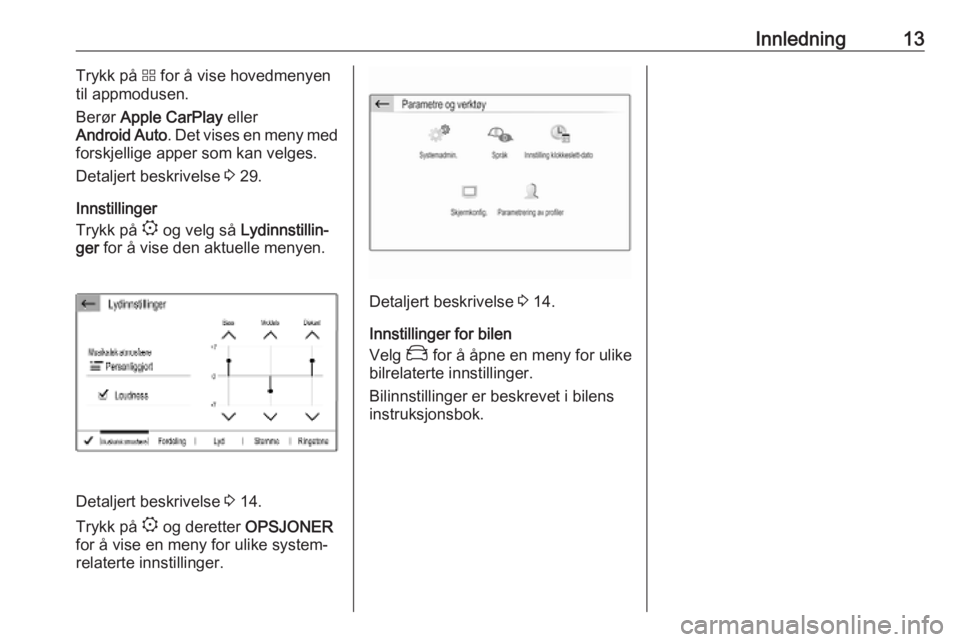
Innledning13Trykk på d for å vise hovedmenyen
til appmodusen.
Berør Apple CarPlay eller
Android Auto . Det vises en meny med
forskjellige apper som kan velges.
Detaljert beskrivelse 3 29.
Innstillinger
Trykk på : og velg så Lydinnstillin‐
ger for å vise den aktuelle menyen.
Detaljert beskrivelse 3
14.
Trykk på : og deretter OPSJONER
for å vise en meny for ulike system‐
relaterte innstillinger.
Detaljert beskrivelse 3 14.
Innstillinger for bilen
Velg _ for å åpne en meny for ulike
bilrelaterte innstillinger.
Bilinnstillinger er beskrevet i bilens
instruksjonsbok.
Page 29 of 123
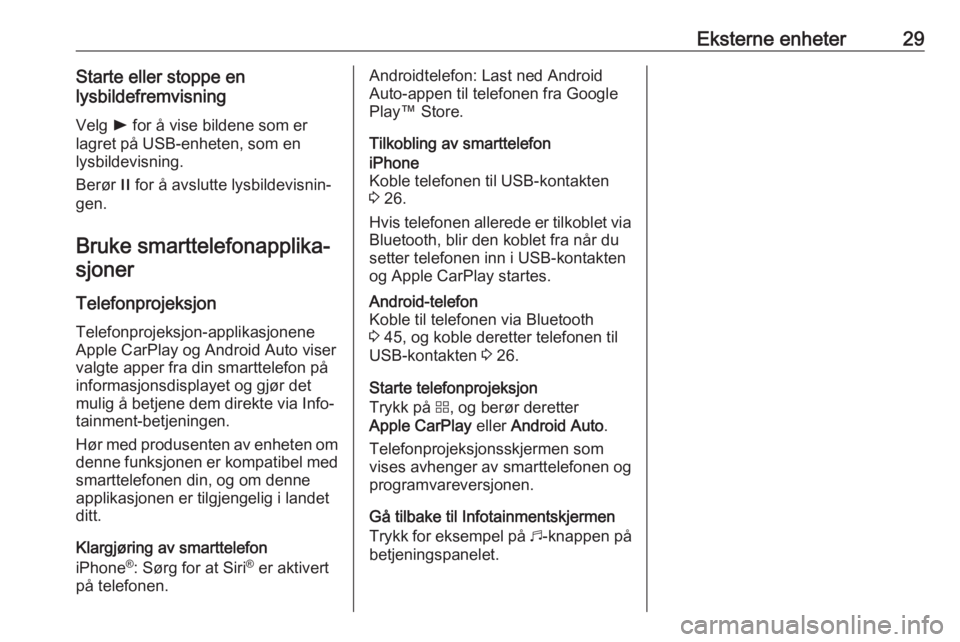
Eksterne enheter29Starte eller stoppe en
lysbildefremvisning
Velg l for å vise bildene som er
lagret på USB-enheten, som en
lysbildevisning.
Berør / for å avslutte lysbildevisnin‐
gen.
Bruke smarttelefonapplika‐ sjoner
Telefonprojeksjon
Telefonprojeksjon-applikasjonene
Apple CarPlay og Android Auto viser valgte apper fra din smarttelefon påinformasjonsdisplayet og gjør det
mulig å betjene dem direkte via Info‐
tainment-betjeningen.
Hør med produsenten av enheten om denne funksjonen er kompatibel med
smarttelefonen din, og om denne
applikasjonen er tilgjengelig i landet
ditt.
Klargjøring av smarttelefon
iPhone ®
: Sørg for at Siri ®
er aktivert
på telefonen.Androidtelefon: Last ned Android
Auto-appen til telefonen fra Google
Play™ Store.
Tilkobling av smarttelefoniPhone
Koble telefonen til USB-kontakten
3 26.
Hvis telefonen allerede er tilkoblet via Bluetooth, blir den koblet fra når du
setter telefonen inn i USB-kontakten
og Apple CarPlay startes.Android-telefon
Koble til telefonen via Bluetooth
3 45, og koble deretter telefonen til
USB-kontakten 3 26.
Starte telefonprojeksjon
Trykk på d, og berør deretter
Apple CarPlay eller Android Auto .
Telefonprojeksjonsskjermen som
vises avhenger av smarttelefonen og
programvareversjonen.
Gå tilbake til Infotainmentskjermen
Trykk for eksempel på b-knappen på
betjeningspanelet.
Page 42 of 123
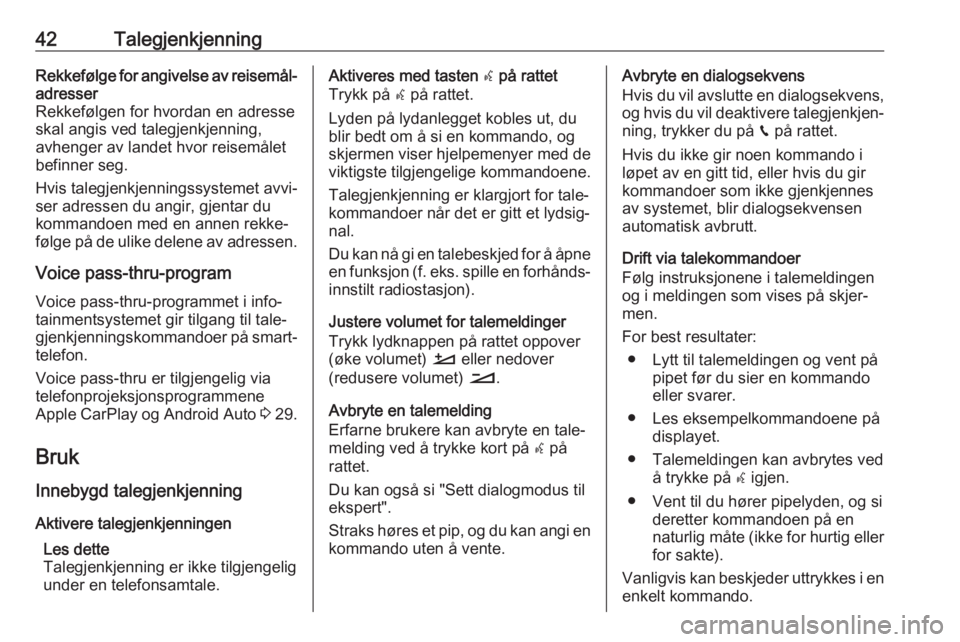
42TalegjenkjenningRekkefølge for angivelse av reisemål-
adresser
Rekkefølgen for hvordan en adresse
skal angis ved talegjenkjenning,
avhenger av landet hvor reisemålet
befinner seg.
Hvis talegjenkjenningssystemet avvi‐
ser adressen du angir, gjentar du
kommandoen med en annen rekke‐
følge på de ulike delene av adressen.
Voice pass-thru-program Voice pass-thru-programmet i info‐
tainmentsystemet gir tilgang til tale‐
gjenkjenningskommandoer på smart‐ telefon.
Voice pass-thru er tilgjengelig via
telefonprojeksjonsprogrammene
Apple CarPlay og Android Auto 3 29.
Bruk Innebygd talegjenkjenning
Aktivere talegjenkjenningen Les dette
Talegjenkjenning er ikke tilgjengelig
under en telefonsamtale.Aktiveres med tasten w på rattet
Trykk på w på rattet.
Lyden på lydanlegget kobles ut, du
blir bedt om å si en kommando, og
skjermen viser hjelpemenyer med de
viktigste tilgjengelige kommandoene.
Talegjenkjenning er klargjort for tale‐
kommandoer når det er gitt et lydsig‐
nal.
Du kan nå gi en talebeskjed for å åpne
en funksjon (f. eks. spille en forhånds‐ innstilt radiostasjon).
Justere volumet for talemeldinger
Trykk lydknappen på rattet oppover
(øke volumet) À eller nedover
(redusere volumet) Á.
Avbryte en talemelding
Erfarne brukere kan avbryte en tale‐
melding ved å trykke kort på w på
rattet.
Du kan også si "Sett dialogmodus til
ekspert".
Straks høres et pip, og du kan angi en
kommando uten å vente.Avbryte en dialogsekvens
Hvis du vil avslutte en dialogsekvens,
og hvis du vil deaktivere talegjenkjen‐
ning, trykker du på v på rattet.
Hvis du ikke gir noen kommando i
løpet av en gitt tid, eller hvis du gir
kommandoer som ikke gjenkjennes
av systemet, blir dialogsekvensen
automatisk avbrutt.
Drift via talekommandoer
Følg instruksjonene i talemeldingen
og i meldingen som vises på skjer‐
men.
For best resultater: ● Lytt til talemeldingen og vent på pipet før du sier en kommando
eller svarer.
● Les eksempelkommandoene på displayet.
● Talemeldingen kan avbrytes ved å trykke på w igjen.
● Vent til du hører pipelyden, og si deretter kommandoen på en
naturlig måte (ikke for hurtig eller
for sakte).
Vanligvis kan beskjeder uttrykkes i en enkelt kommando.
Page 60 of 123
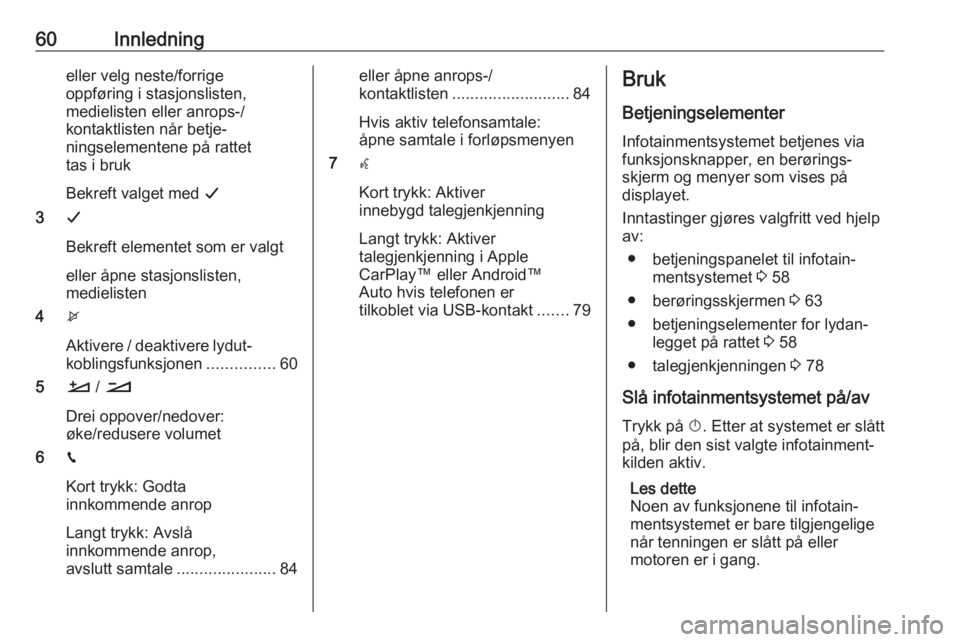
60Innledningeller velg neste/forrige
oppføring i stasjonslisten,
medielisten eller anrops-/
kontaktlisten når betje‐
ningselementene på rattet
tas i bruk
Bekreft valget med G
3 G
Bekreft elementet som er valgt
eller åpne stasjonslisten,
medielisten
4 x
Aktivere / deaktivere lydut‐ koblingsfunksjonen ...............60
5 À / Á
Drei oppover/nedover:
øke/redusere volumet
6 v
Kort trykk: Godta
innkommende anrop
Langt trykk: Avslå
innkommende anrop,
avslutt samtale ......................84eller åpne anrops-/
kontaktlisten .......................... 84
Hvis aktiv telefonsamtale:
åpne samtale i forløpsmenyen
7 w
Kort trykk: Aktiver
innebygd talegjenkjenning
Langt trykk: Aktiver
talegjenkjenning i Apple
CarPlay™ eller Android™
Auto hvis telefonen er
tilkoblet via USB-kontakt .......79Bruk
Betjeningselementer
Infotainmentsystemet betjenes via
funksjonsknapper, en berørings‐
skjerm og menyer som vises på
displayet.
Inntastinger gjøres valgfritt ved hjelp
av:
● betjeningspanelet til infotain‐ mentsystemet 3 58
● berøringsskjermen 3 63
● betjeningselementer for lydan‐ legget på rattet 3 58
● talegjenkjenningen 3 78
Slå infotainmentsystemet på/av
Trykk på X. Etter at systemet er slått
på, blir den sist valgte infotainment‐ kilden aktiv.
Les dette
Noen av funksjonene til infotain‐
mentsystemet er bare tilgjengelige
når tenningen er slått på eller
motoren er i gang.
Page 62 of 123
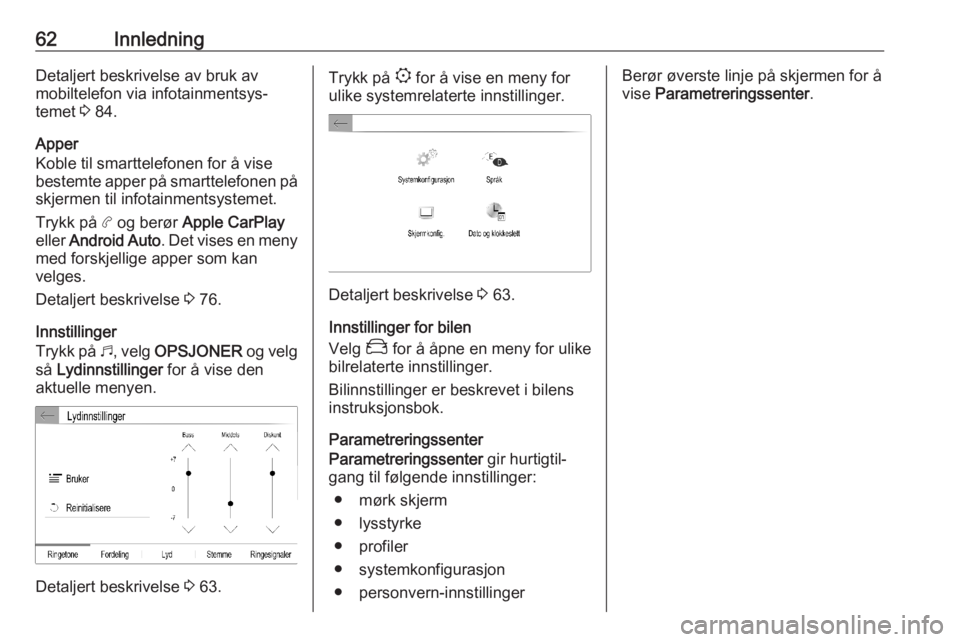
62InnledningDetaljert beskrivelse av bruk av
mobiltelefon via infotainmentsys‐
temet 3 84.
Apper
Koble til smarttelefonen for å vise
bestemte apper på smarttelefonen på
skjermen til infotainmentsystemet.
Trykk på a og berør Apple CarPlay
eller Android Auto . Det vises en meny
med forskjellige apper som kan
velges.
Detaljert beskrivelse 3 76.
Innstillinger
Trykk på b, velg OPSJONER og velg
så Lydinnstillinger for å vise den
aktuelle menyen.
Detaljert beskrivelse 3 63.
Trykk på
: for å vise en meny for
ulike systemrelaterte innstillinger.
Detaljert beskrivelse 3 63.
Innstillinger for bilen
Velg _ for å åpne en meny for ulike
bilrelaterte innstillinger.
Bilinnstillinger er beskrevet i bilens
instruksjonsbok.
Parametreringssenter
Parametreringssenter gir hurtigtil‐
gang til følgende innstillinger:
● mørk skjerm
● lysstyrke
● profiler
● systemkonfigurasjon
● personvern-innstillinger
Berør øverste linje på skjermen for å
vise Parametreringssenter .
Page 76 of 123
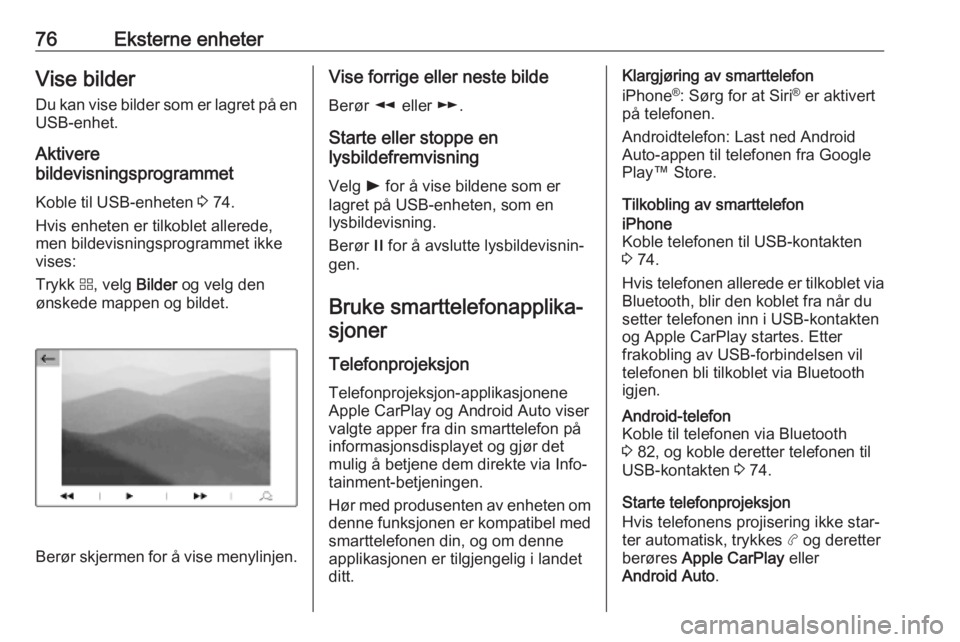
76Eksterne enheterVise bilder
Du kan vise bilder som er lagret på en USB-enhet.
Aktivere
bildevisningsprogrammet
Koble til USB-enheten 3 74.
Hvis enheten er tilkoblet allerede,
men bildevisningsprogrammet ikke
vises:
Trykk d, velg Bilder og velg den
ønskede mappen og bildet.
Berør skjermen for å vise menylinjen.
Vise forrige eller neste bilde
Berør l eller m.
Starte eller stoppe en
lysbildefremvisning
Velg l for å vise bildene som er
lagret på USB-enheten, som en
lysbildevisning.
Berør / for å avslutte lysbildevisnin‐
gen.
Bruke smarttelefonapplika‐ sjoner
Telefonprojeksjon
Telefonprojeksjon-applikasjonene
Apple CarPlay og Android Auto viser valgte apper fra din smarttelefon påinformasjonsdisplayet og gjør det
mulig å betjene dem direkte via Info‐
tainment-betjeningen.
Hør med produsenten av enheten om denne funksjonen er kompatibel med
smarttelefonen din, og om denne
applikasjonen er tilgjengelig i landet
ditt.Klargjøring av smarttelefon
iPhone ®
: Sørg for at Siri ®
er aktivert
på telefonen.
Androidtelefon: Last ned Android
Auto-appen til telefonen fra Google
Play™ Store.
Tilkobling av smarttelefoniPhone
Koble telefonen til USB-kontakten
3 74.
Hvis telefonen allerede er tilkoblet via Bluetooth, blir den koblet fra når du
setter telefonen inn i USB-kontakten
og Apple CarPlay startes. Etter
frakobling av USB-forbindelsen vil
telefonen bli tilkoblet via Bluetooth
igjen.Android-telefon
Koble til telefonen via Bluetooth
3 82, og koble deretter telefonen til
USB-kontakten 3 74.
Starte telefonprojeksjon
Hvis telefonens projisering ikke star‐
ter automatisk, trykkes a og deretter
berøres Apple CarPlay eller
Android Auto .
Page 78 of 123
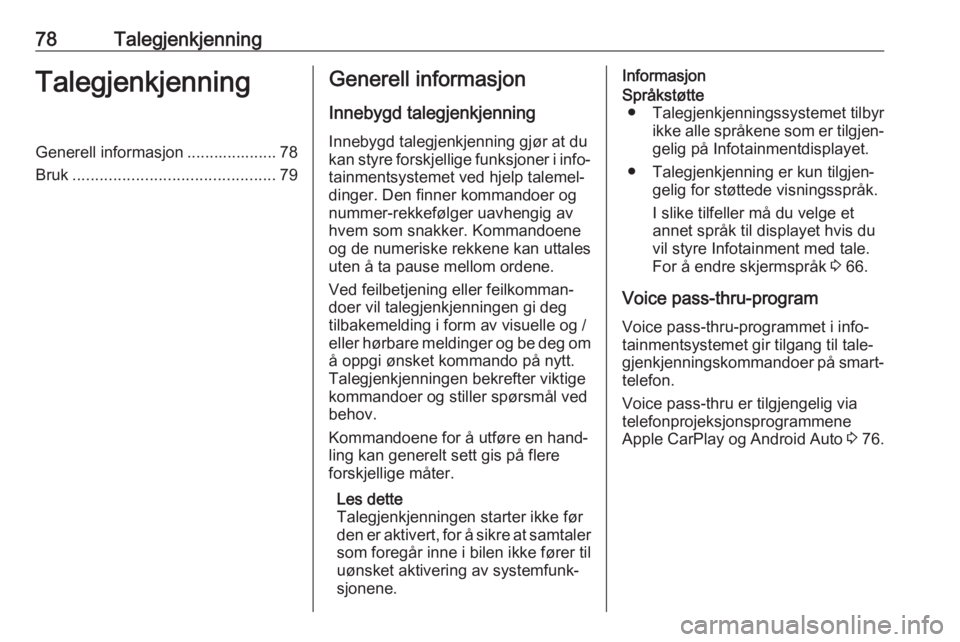
78TalegjenkjenningTalegjenkjenningGenerell informasjon .................... 78
Bruk ............................................. 79Generell informasjon
Innebygd talegjenkjenning
Innebygd talegjenkjenning gjør at du
kan styre forskjellige funksjoner i info‐ tainmentsystemet ved hjelp talemel‐
dinger. Den finner kommandoer og
nummer-rekkefølger uavhengig av
hvem som snakker. Kommandoene
og de numeriske rekkene kan uttales
uten å ta pause mellom ordene.
Ved feilbetjening eller feilkomman‐
doer vil talegjenkjenningen gi deg
tilbakemelding i form av visuelle og /
eller hørbare meldinger og be deg om å oppgi ønsket kommando på nytt.
Talegjenkjenningen bekrefter viktige
kommandoer og stiller spørsmål ved
behov.
Kommandoene for å utføre en hand‐
ling kan generelt sett gis på flere
forskjellige måter.
Les dette
Talegjenkjenningen starter ikke før
den er aktivert, for å sikre at samtaler
som foregår inne i bilen ikke fører til
uønsket aktivering av systemfunk‐
sjonene.InformasjonSpråkstøtte ● Talegjenkjenningssystemet tilbyr ikke alle språkene som er tilgjen‐gelig på Infotainmentdisplayet.
● Talegjenkjenning er kun tilgjen‐ gelig for støttede visningsspråk.
I slike tilfeller må du velge et
annet språk til displayet hvis du
vil styre Infotainment med tale. For å endre skjermspråk 3 66.
Voice pass-thru-program
Voice pass-thru-programmet i info‐
tainmentsystemet gir tilgang til tale‐
gjenkjenningskommandoer på smart‐ telefon.
Voice pass-thru er tilgjengelig via telefonprojeksjonsprogrammene
Apple CarPlay og Android Auto 3 76.